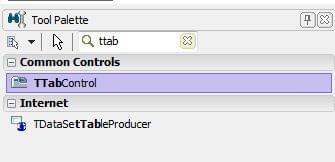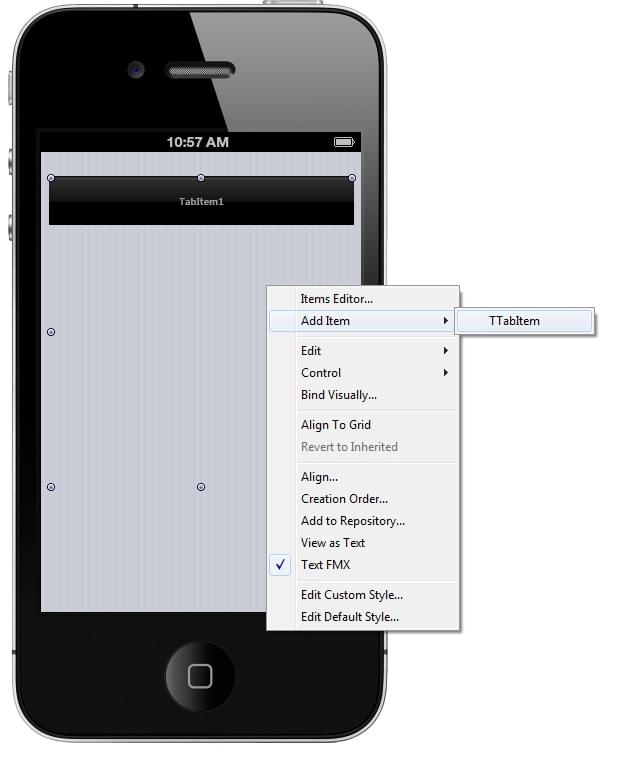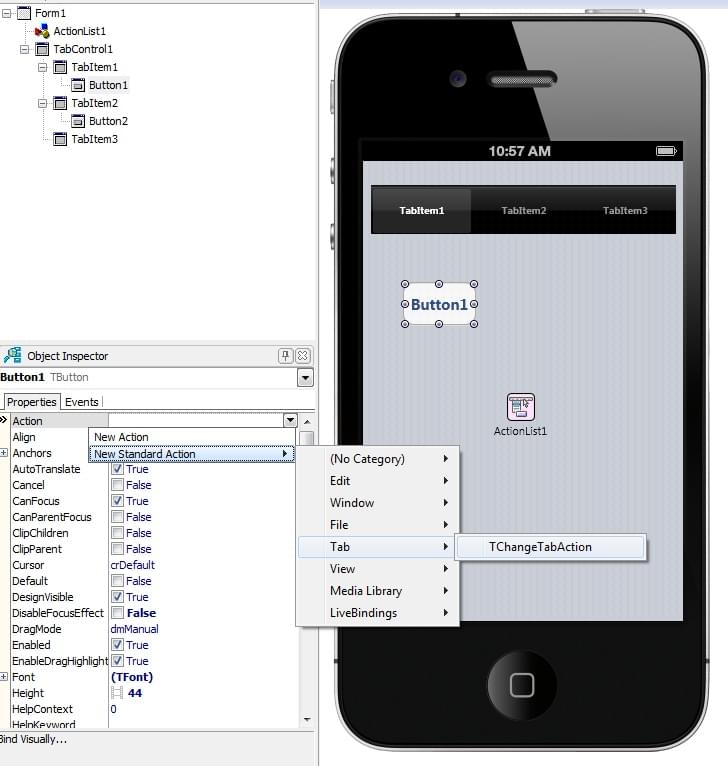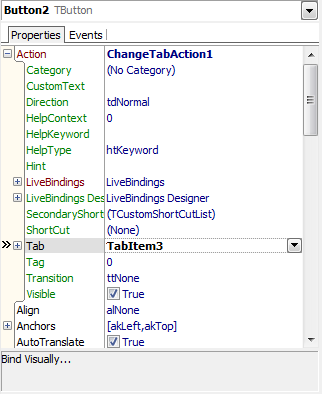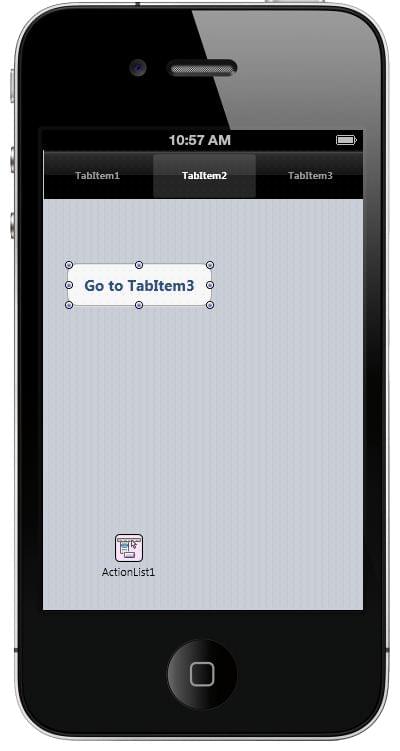Verwenden von Übergängen für Registerkarten-Steuerelemente
Inhaltsverzeichnis
Nach oben zu FireMonkey-Anwendungshandbuch
In diesem Abschnitt wird die Verwendung der Eigenschaften Transition, Direction und Tab für FMX.TabControl.TTabControlAction in einer Anwendung für mobile Plattformen beschrieben.
Hinzufügen des TTabControl-Steuerelements zu einem mobilen Formular
- Erstellen Sie ein geräteübergreifendes Formular durch Auswahl von:
- Datei > Neu > Geräteübergreifendes Formular - Delphi
- Datei > Neu > Geräteübergreifendes Formular - C++Builder
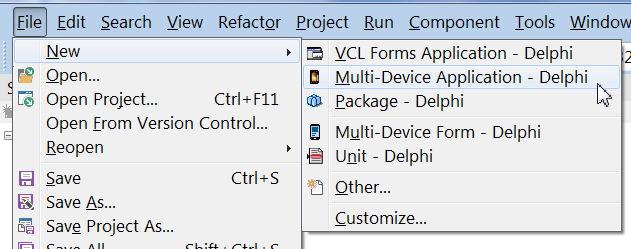
- Abbildung 1. Verwenden des Menüs Datei, um eine geräteübergreifende Anwendung zu erstellen.
- Wählen Sie im Dialogfeld geräteübergreifenden Anwendung Leere Anwendung
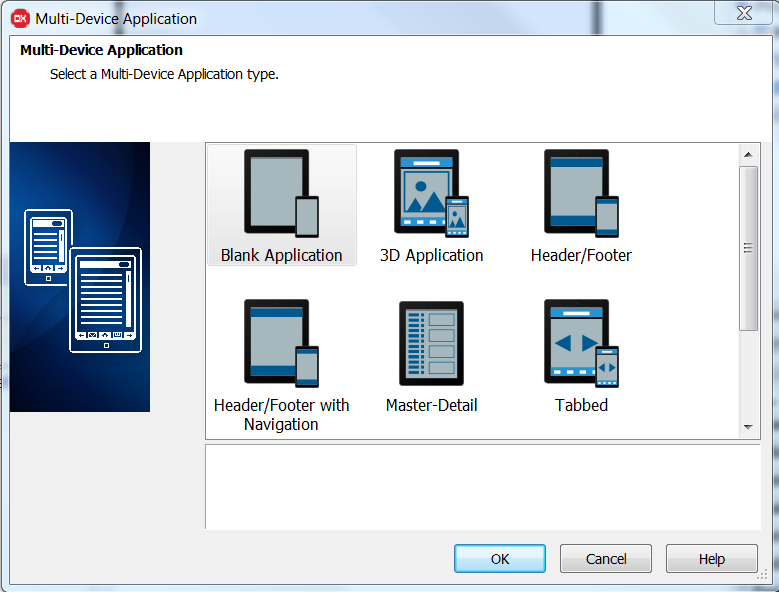
- Abbildung 2. Auswählen des Typs Leere Anwendung für die geräteübergreifende Anwendung.
- Ziehen Sie aus der Tool-Palette eine TTabControl-Komponente auf das Formular.
- Klicken Sie zum Hinzufügen von TabItems mit der rechten Maustaste auf die TabControl-Komponente, wählen Sie Add TTabItem. Fügen Sie drei TTabItems hinzu.
Hinzufügen von Schaltflächen zu den TabItems
- Ziehen Sie aus der Tool-Palette ein TButton-Steuerelement auf TabItem1 und ein weiteres auf TabItem2.
- Fügen Sie dem mobilen Formular eine TActionList-Komponente hinzu.
- Wählen Sie Button1 von TabItem1 aus, und wählen Sie dann im Objektinspektor die Eigenschaft Action. Weisen Sie Neue Standardaktion > Registerkarte > TChangeTabAction der Eigenschaft Action zu.
- Wiederholen Sie dies für Button2 zu TabItem2.
- Wählen Sie auf TabItem2 Button2 aus. Erweitern Sie im Objektinspektor den Knoten Action. Wählen Sie den Tab-Eintrag und klicken Sie auf den Abwärtspfeil auf der rechten Seite. Wählen Sie von der Liste TabItem3, um festzulegen, dass das Klicken einer Schaltfläche einen Übergang von der TabItem2-Registerkarte zur TabItem3-Registerkarte auszulösen. Beachten Sie, dass dies den Titel Button2 zu Go to TabItem3 ändert.
Verwenden von TTabControlAction-Eigenschaften
Hier werden die Eigenschaften Transition und Directionvon FMX.TabControl.TTabControlAction-Aktionen, die aktive Registerkarten in Registerkarten-Steuerelemente ändern, erläutert.
Die Eigenschaft Transition hat den TTabTransition-Typ, der die folgenden Werte verwendet:
- None Einfacher Übergang zur Zielregisterkarte.
- Slide Visuelle Animation für die Änderungsaktion.
Das Setzen der Eigenschaft Transition auf Slide ermöglicht, dass mit der Eigenschaft Direction die Richtung der Animation festgelegt werden kann.
Die Eigenschaft Direction hat den TTabTransitionDirection-Typ, der die folgenden Eigenschaften verwendet:
- Normal Definiert den Übergangseffekt zur Änderung der Registerkarteneinträge vorwärts, von links nach rechts. Wenn die Ziel-Registerkarte sich vor der aktuellen aktiven Registerkarte befindet, schiebt FMX.TabControl.TTabControlAction den Inhalt der Registerkarte nach rechts und umgekehrt.
- Reversed Definiert den umgekehrten Übergangseffekt zum Ändern der Registerkarteneinträge von rechts nach links.
Bei einer ListBox können Sie das folgende OnClick-Ereignis für den Wechsel von TabItem1 zu TabItem2 mit einem Registerkartensteuerelement verwenden (idealerweise mit TPosition auf None gesetzt). Wählen Sie ListBox aus, und erstellen Sie ein OnItemClick-Ereignis wie in dem folgenden Code:
procedure TMasterDetail.ListBox3ItemClick(const Sender: TCustomListBox;
const Item: TListBoxItem);
begin
ChangeTabAction1.Tab := TabItem2;
ChangeTabAction1.ExecuteTarget(self);
end;